Ja vēlaties uzzināt, kā Photoshop pievienot fontu, jums jāizvēlas starp divām dažādām metodēm. Jūsu izvēlētā opcija ir atkarīga no tā, kādam nolūkam jums nepieciešams fonts.
Piemēram, ja vēlaties, lai fonti tiktu pievienoti visām Adobe lietotnēm, varat izmantot Adobe Creative Cloud. Pretējā gadījumā varat instalēt fontus lokāli, lai tos varētu izmantot visās lietotnēs.
Satura rādītājs
Tālāk mēs izskaidrosim abas metodes un piedāvāsim dažus padomus, kā tiešsaistē atrast dažādus fontus.

Pievienojiet fontu Photoshop, izmantojot Adobe Creative Cloud
Adobe Creative Cloud ir pieejama funkcija, kas ļauj lejupielādēt un pievienot fontus Photoshop tieši, izmantojot savu Adobe kontu. Tā priekšrocība ir tā, ka jūs varēsit piekļūt saviem jaunajiem fontiem visās Adobe lietotnēs visās ierīcēs.
- Lai sāktu, jums ir jāatver Adobe Creative Cloud. Jums būs nepieciešams arī aktīvs abonements kādai no Adobe lietotnēm, piemēram, Photoshop. Ja jums nav Adobe Creative Cloud vai izmantojat vecāku Photoshop versiju, pārejiet uz nākamo sadaļu. Ja jums ir abonements, Adobe Creative Cloud nodrošina bezmaksas piekļuvi fontiem abiem komerciālai un personiskai lietošanai.
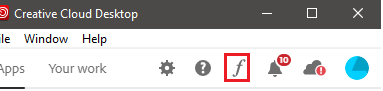
- Kad esat Adobe Creative Cloud, noklikšķiniet uz Slīps F logotips saskarnes augšējā labajā pusē. Kad tas ir ielādēts, noklikšķiniet uz Adobe fonti, pēc tam noklikšķiniet uz Pārlūkot visus fontus.
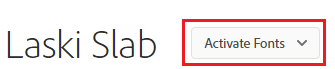
- Jūs tiksit novirzīts uz tīmekļa lapu savā pārlūkprogrammā, kur varēsit meklēt fontus un fontu saimes. Ja jums patīk fonts, noklikšķiniet uz Skatīt ģimeni. Nākamajā lapā jums būs iespēja Aktivizēt fontus, kas aktivizēs visus fontus šajā ģimenē.

- Varat arī ritināt uz leju un noklikšķināt uz katra šīs ģimenes fonta slīdņa, lai tos pievienotu manuāli.

- Kad esat aktivizējis fontu, jūs redzēsit ziņojumu: Fonta aktivizēšana ir veiksmīga. Lai atrastu savus jaunos fontus, vienkārši atveriet Photoshop, un, izmantojot teksta rīku, jūs tos atradīsit fontu sarakstā.
Pievienojiet fontu Photoshop bez Adobe Creative Cloud
Ja vēlaties Photoshop pievienot fontus bez Adobe Creative Cloud, vispirms šie fonti ir jāatrod tiešsaistē. Pēc tam varat tos lejupielādēt un viegli instalēt, veicot tālāk norādītās darbības.
Vispirms rūpīgi izlasiet informāciju par tiešsaistē lejupielādējamo fontu licencēm. Lai gan dažus fontus var lejupielādēt bez maksas, iespējams, tos varēsit brīvi izmantot tikai personiskai lietošanai. Fontu veidotājiem bieži būs jāmaksā licence komerciālai lietošanai.
Ja vēlaties bezmaksas fontus komerciālai lietošanai, varat mēģināt Google fonti. Visi Google fonti šeit ir atvērtā koda. Alternatīvi, DaFont var būt lieliska vieta, kur bez maksas, personīgai lietošanai atrast lielāku fontu izvēli. Mums ir arī lielisks raksts par 8 drošas vietnes, lai atrastu vairāk fontu.
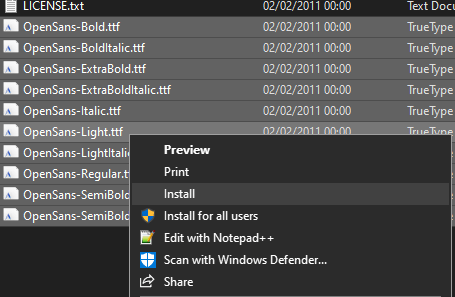
- Lejupielādējot fontu, vairumā gadījumu jūs saņemsiet .zip failu. Izvelciet fontu jaunā mapē, pēc tam iezīmējiet visus fontu veidus, kurus vēlaties instalēt. Tālāk ar peles labo pogu noklikšķiniet un atlasiet Uzstādīt.
Piezīme: Operētājsistēmā Mac process ir līdzīgs. Vienkārši ekstrakts zip failu un veiciet dubultklikšķi uz izvilktajiem fontu failiem, un jums būs iespēja to instalēt fontu grāmatā.

- Kad jūsu fonts ir instalēts, jums vajadzētu būt iespējai to atrast Photoshop. Ja to neredzat, mēģiniet vēlreiz restartēt Photoshop. Lieliska lieta, instalējot fontus, izmantojot šo metodi, ir tā, ka tos atradīsit arī citās tekstapstrādes lietotnēs, kuras izmantojat, ieskaitot Microsoft Office.
Šīs pieejas lielākais trūkums ir tas, ka jūsu fonti jūsu datorā tiks instalēti tikai lokāli. Tas nozīmē, ka jums tās būs jāinstalē vēlreiz citās ierīcēs, ja vēlaties tās turpināt izmantot citur.
Kā pārvaldīt savus fontus
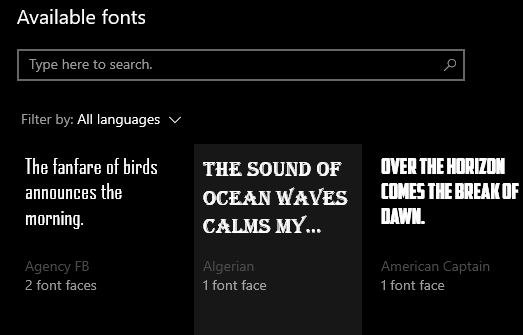
Jūs varat pārvaldīt savus fontus, izmantojot Adobe Creative Cloud vai lokāli datorā vai Mac. Tas varētu būt noderīgi, ja vēlaties noņemt neizmantotos fontus vai pārbaudīt, vai fonts ir instalēts pareizi.
Kā pārvaldīt Adobe Creative Cloud fontus:
- Atvērt Adobe Creative Cloud.
- Noklikšķiniet uz kursīvs F ikona augšējā labajā stūrī.
- Klikšķis Adobe fonti.
- Noklikšķiniet uz katra fonta nosaukuma, lai to ieslēgtu vai izslēgtu.
Ņemiet vērā, ka šie fonti darbosies tikai Adobe lietotnēs, kuru abonements jums ir aktīvs.
Kā pārvaldīt Windows 10 fontus:
- Nospiediet Windows atslēga.
- Tips Fonti.
- Klikšķis Fonta iestatījumi.
Šeit tiks parādīti visi instalētie fonti. Noklikšķiniet uz katra fonta, lai to atinstalētu, mainītu noklusējuma iestatījumus vai priekšskatītu to. Ja fonts šeit neparādās, iespējams, ka neesat to pareizi instalējis.
Kā pārvaldīt Mac fontus:
- Atvērt Launchpad
- Meklēt Fontu grāmata
- Klikšķis Fontu grāmata meklēšanas rezultātos, lai to atvērtu.
Fontu grāmatā šeit var redzēt, priekšskatīt un atinstalēt visus instalētos fontus. Ja neredzat nesen instalētu fontu, iespējams, tas nav pareizi instalēts.
Kopsavilkums
Mēs ceram, ka šī rokasgrāmata ir palīdzējusi jums pievienot fontus Photoshop vai noņemt fontus no jūsu sistēmas. Ja jums nepieciešama papildu palīdzība, varat sazināties ar mums, atstājot komentāru zemāk.
Laipni lūdzam Help Desk Geek- emuārā, kas ir pilns ar uzticamu tehnoloģiju ekspertu ieteikumiem par tehnoloģijām. Mums ir tūkstošiem rakstu un ceļvežu, kas palīdzēs novērst jebkuru problēmu. Kopš mūsu izlaišanas 2008. gadā mūsu raksti ir izlasīti vairāk nekā 150 miljonus reižu.
Abonējiet Help Desk Geek.
Pievienojieties 15 000 un citiem lietotājiem, kuri saņem ikdienas padomus, trikus un īsceļus, kas tiek piegādāti tieši viņu iesūtnē.
Mēs arī ienīstam surogātpastu, jebkurā laikā anulējiet abonementu.


